 惠普电脑日增的数据如何备份?四种备份方法可以参考
惠普电脑日增的数据如何备份?四种备份方法可以参考
惠普电脑日增的数据如何备份?随着网络办公需求的增加,目前对于很多上班的用户,所在公司都会为其配备一台惠普电脑,而几乎很多用户都会为是否备份日常新增的数据困扰着。说实话,没有人会心甘情愿花费精力对电脑中的数据进行备份,不过如果真的这样做了,或许有一天当灾难真正来临的时候,会庆幸――我真是捡了一个大便宜。那么,惠普电脑日增的数据如何备份呢?请不要担心,下面就来分享四种可以备份时参考的方法,一起来看下吧。

一、专业备份的方法
很多人都知道,电脑里的数据要经常备份。因为我们很难预测,电脑会何时突然出故障,很有可能会是很重大的损失。所以,想要比较完整地将惠普电脑日增的数据备份好,万无一失的方法便是选择专业的数据备份软件试试看。以“Disksync”软件为例:直接将“Disksync”软件安装到需要备份文件的设备当中,需要做的是新建一个自动备份的任务。首先,左右两边分别设置备份源和备份目标等。任务新建完成之后,可以进入到“任务管理”的界面当中,点击“开始备份”即可。
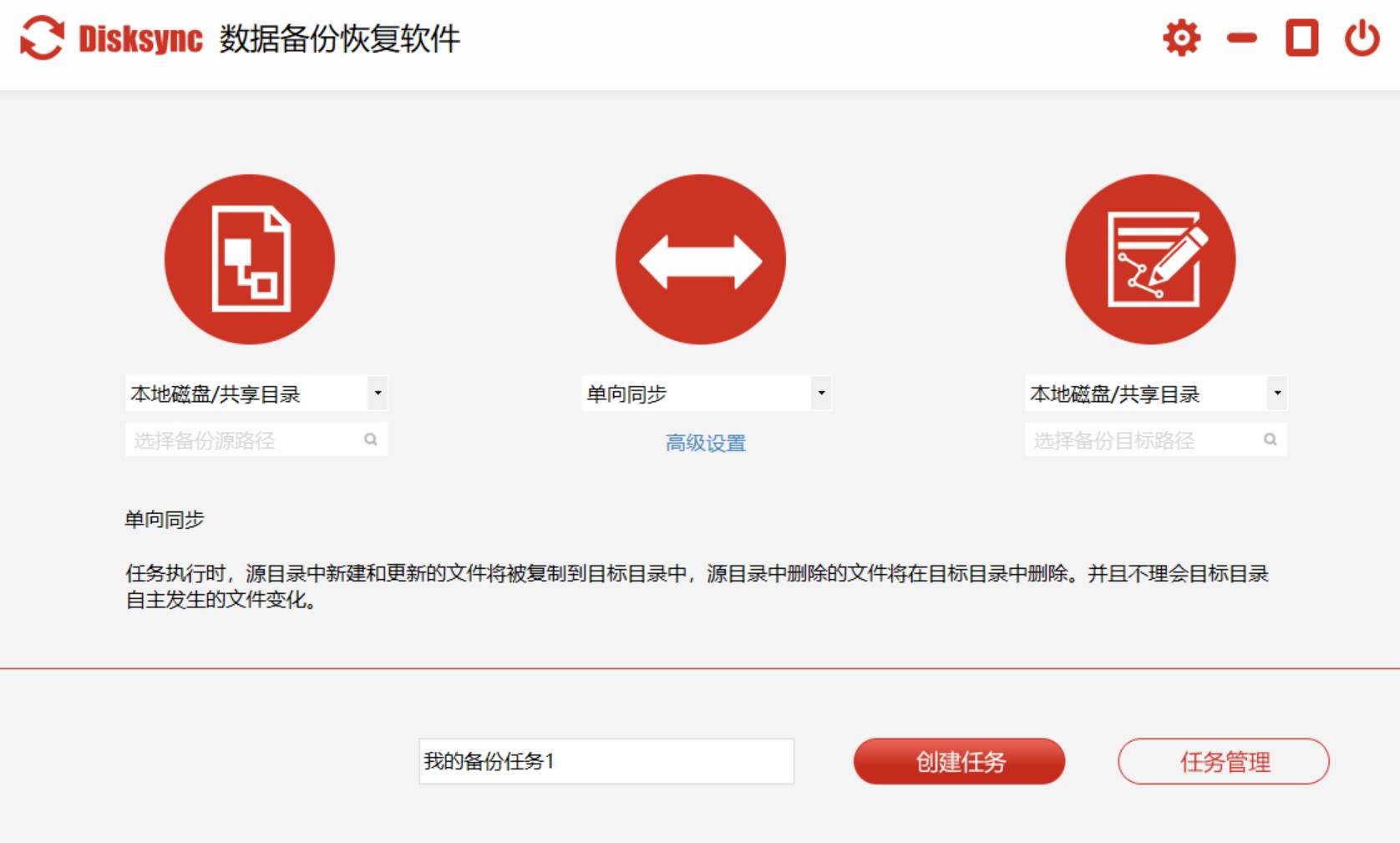
二、免费备份的方法
说起惠普电脑中日增数据的备份,还可以使用系统内置的免费功能来试试看,也就是操作系统自带、内置的方法也完全可以解决您的问题。首先,打开设置界面,并选择更新和安全中的“备份”功能。然后,点击添加驱动器,选择预先接入的驱动器进行备份。此时,系统将会开启自动备份重要文件的功能。但是,这个方法的操作比较麻烦,另外如果您的操作系统不是正版的话,也无法顺利操作成功。
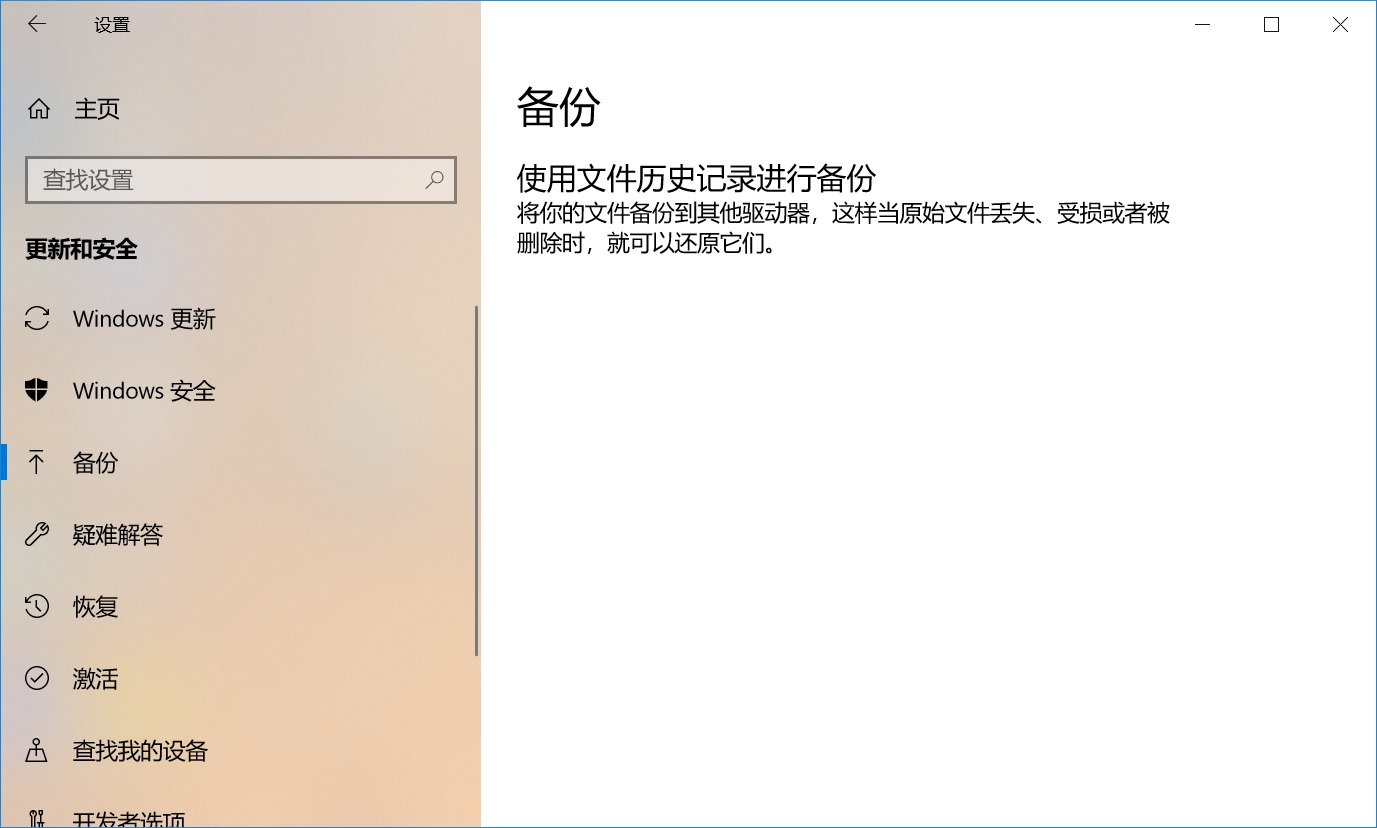
三、简单备份的方法
如果说当前您惠普电脑里面日增的数据量很少,那么一些简单的方法也完全可以帮您解决问题,需要注意的是:这个方法其实大家日常都有在操作,也就是将数据复制到移动存储设备当中实现备份效果。以“U盘”为例:首先,在惠普电脑里日增新增需要备份的数据复制到U盘里,然后在后期做好保存,待后期有需要或者遇到数据丢失的问题后,复制出来继续使用即可。当然了,除了U盘设备以外,像移动硬盘、SD卡等也同样可以使用。

四、云盘备份的方法
除了上面分享的三个方法以外,大家还可以使用惠普电脑中日常使用的云盘工具来试试看,例如:当前百度网盘自带的备份功能。这里说的网盘备份,并不是将日增的数据传输到其中,而是选择其中内置的功能。首先,大家可以百度网盘工具,并点击软件左侧的“工具”菜单。然后,在其中找到“文件夹备份”的功能,并根据其中的操作向导设置菜单。确认无误之后,点击“开始备份”即可。
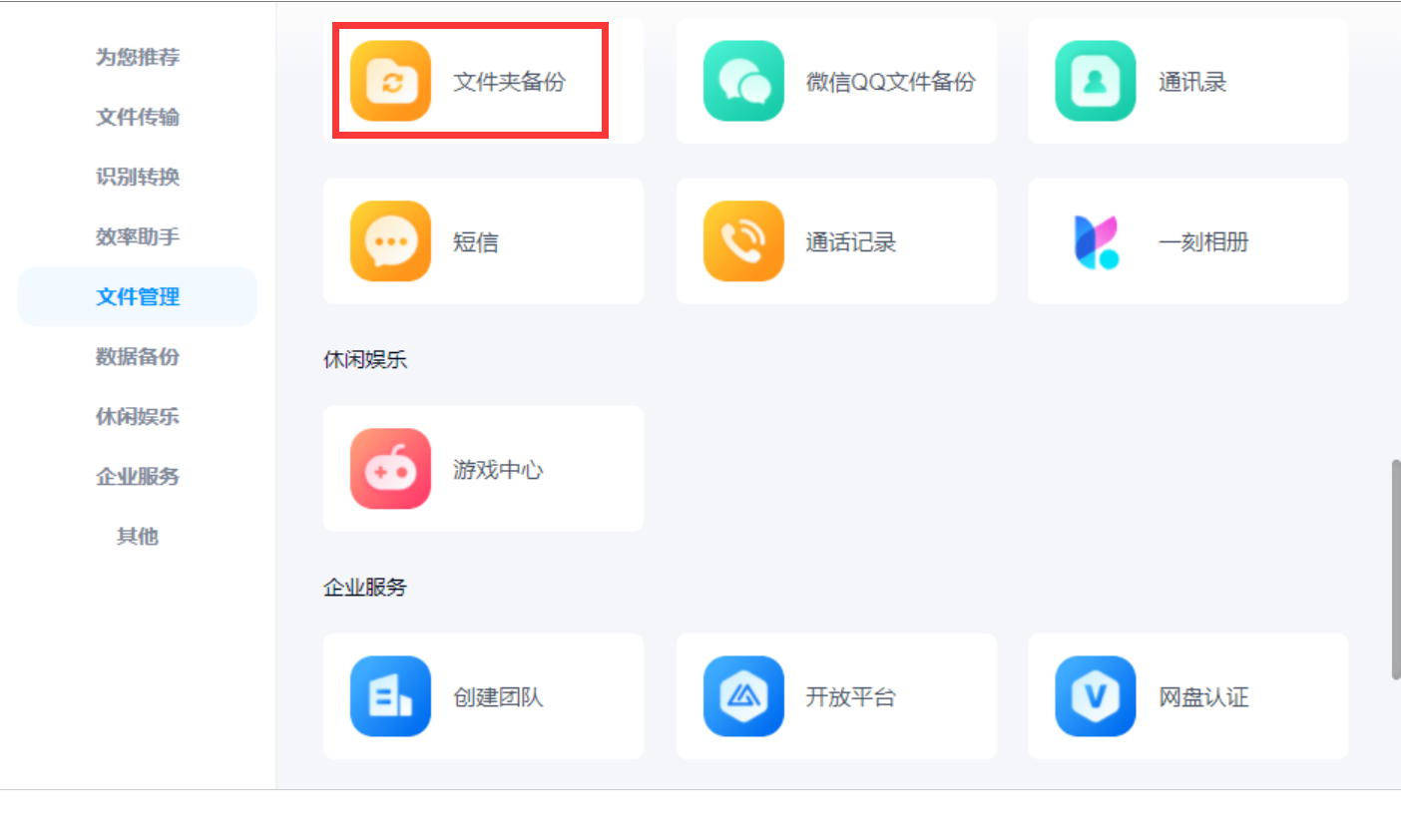
关于惠普电脑日志数据备份的方法,小编就为大家分享到这里了,希望可以帮助到大家解决问题。相信您在看完之后,关于电脑数据备份的问题,一定可以得到不同程度上的缓解。其实,当前因为数据安全是非常重要的,所以不管您是在生活,还是办公的时候,都需要做好备份的操作。也只有这样去操作,才能有效避免数据丢失的问题发生。温馨提示:如果您在使用Disksync这款软件的时候遇到问题,请及时与我们联系,祝您惠普电脑日常数据备份操作成功。



